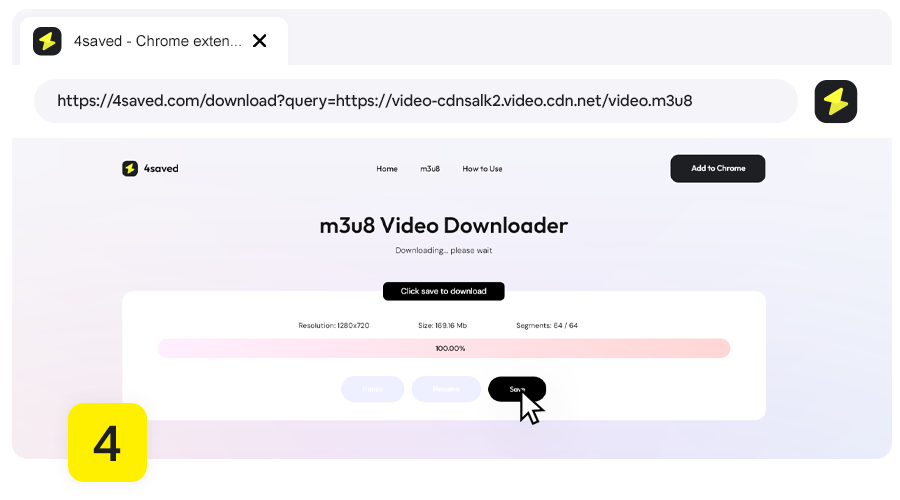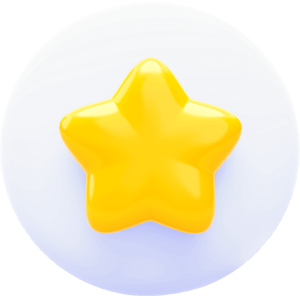4savedでビデオをダウンロードする方法
Web ビデオ (HLS、m3u8、mp4) をダウンロードするためのブラウザ拡張機能。
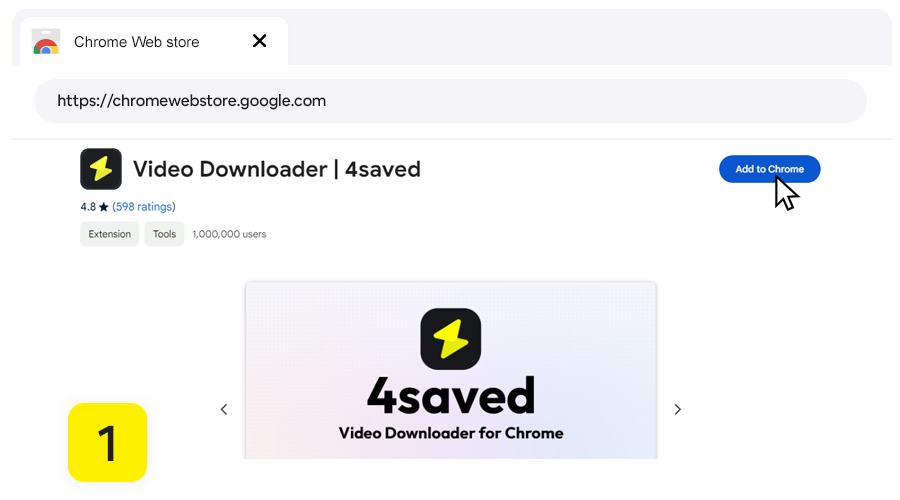
4saved ダウンローダーをインストールする
Chrome ウェブストアにアクセスし、右上の検索バーに「4saved」と入力します。 検索結果で、「ビデオダウンローダー | 4saved」拡張機能をクリックします。 拡張機能の詳細ページに、「Chrome に追加」ボタンが表示されるはずです。 クリックして。 「拡張機能を追加」をクリックして、拡張機能を追加することを確認します。
動画のあるページを開く
ブラウザに拡張機能をインストールした後、ビデオのある Web ページを開きます。 ブラウザの右上隅にある拡張機能アイコンには数字の下付き文字が表示されます。これは、Web ページ内のビデオ URL がキャプチャされていることを意味します。 数字が表示されない場合は、ビデオを再生するか、ページを更新してください。
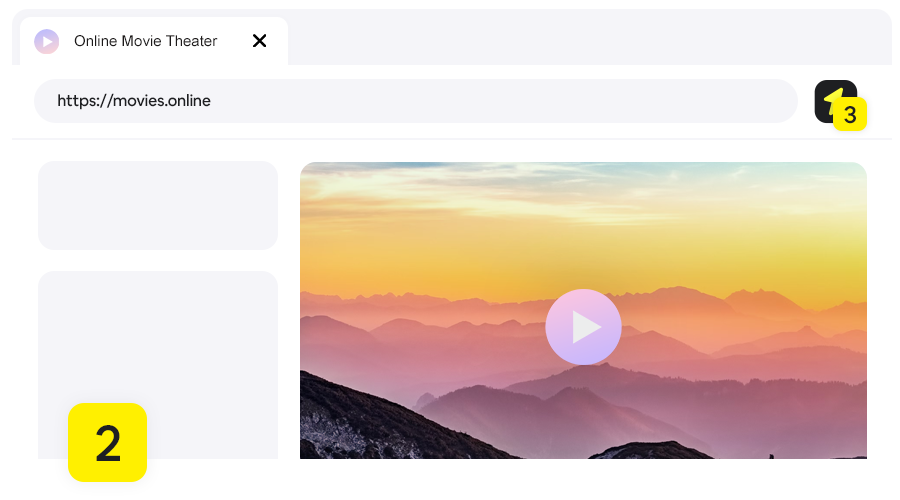
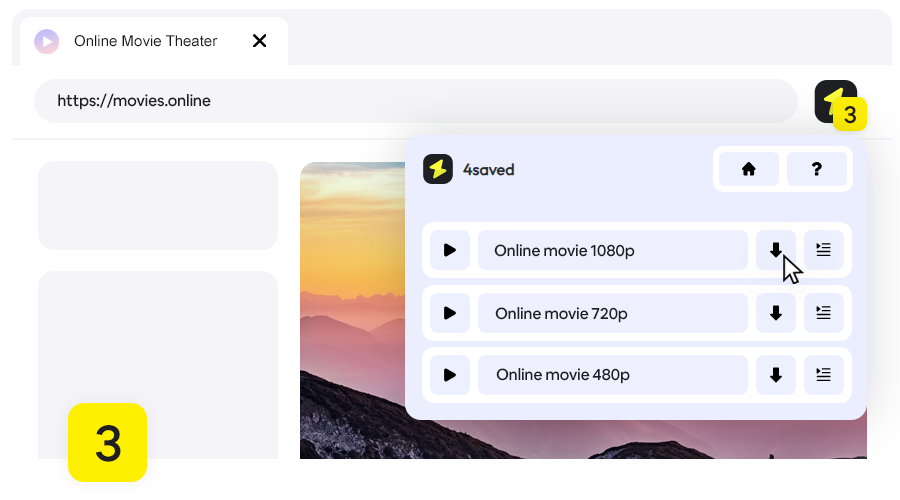
ダウンロードアイテムを選択してください
動画のURLがキャプチャされた場合は一覧に表示されます。 ダウンロードアイコンをクリックすると新しいタブが作成され、ダウンロードが始まります。 場合によっては、リストに複数の URL が表示されることがあります。ファイル形式とファイル サイズによって判断する必要があります。
ダウンロード開始
ダウンロード タスクの作成後、ビデオのキャッシュされた部分を一時停止、キャンセル、保存できます。 最大限に鮮明なビデオが必要ない場合は、選択フォームに切り替えて他の解像度を選択できます。 ビデオのダウンロード処理中は、タスクを表示しているタブを閉じないでください。